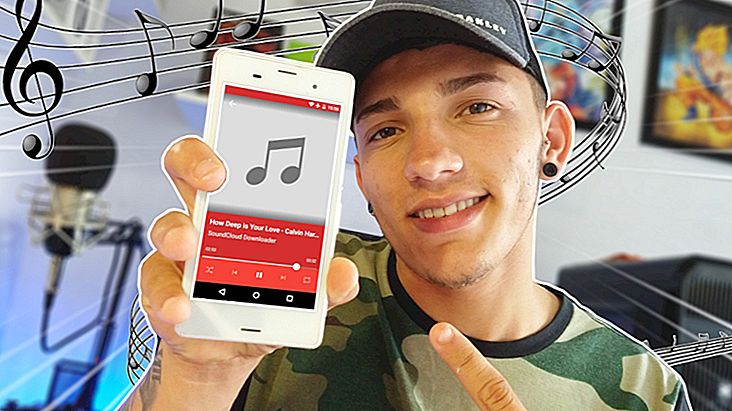كيفية حظر شبكة Wi-Fi للأشخاص الآخرين على جهاز الكمبيوتر الخاص بك
يجب على أي شخص يستخدم شبكة Wi-Fi على جهاز الكمبيوتر الخاص به أن يرى عددًا لا يحصى من الشبكات الأخرى التي تظهر دائمًا في قائمة الاتصالات المتاحة. هذا ليس مفيدًا جدًا نظرًا لأنك لن تستخدمه أبدًا أو أن العديد منهم قد يكون لديهم أسماء غير مناسبة خاصةً لأولئك الذين لديهم أطفال في المنزل. والخبر السار هو أنه من السهل جدًا حظر أي شبكة Wi-Fi على جهاز الكمبيوتر الخاص بك ، ومنعها من الظهور في خيارات الاتصال. يمكنك التحقق من كيفية القيام بذلك في البرنامج التعليمي أدناه!
اقرأ أيضًا: كيف ترى حالة WhatsApp على الكمبيوتر الشخصي وماك
حظر شبكة Wi-Fi للأشخاص الآخرين
للبدء ، ستحتاج إلى معرفة بالضبط ما سيتم حظر اسم شبكة Wi-Fi للأشخاص الآخرين على جهاز الكمبيوتر الخاص بك. للقيام بذلك ، يمكنك النقر فوق رمز Wi-Fi على شريط مهام Windows ، مما يجعل قائمة الشبكات المتاحة تظهر.

مع القيام بذلك ، حان الوقت لفتح Command Prompt على جهاز الكمبيوتر الخاص بك. يمكنك ببساطة البحث في البرنامج في شريط بحث Windows عن ذلك.

الآن انسخ والصق الأمر أدناه في موجه الأوامر ، ولكن استبدل "WIFI NAME" باسم الشبكة الذي تريد حظره. ثم اضغط على مفتاح Enter لتأكيد الإجراء.
netsh wlan add إذن مرشح = block ssid = شبكة WIFI NAME = بنية أساسية

حسنًا ، لن تظهر الشبكة المعنية على جهاز الكمبيوتر الخاص بك. إذا كنت ترغب في القيام بذلك مع الشبكات الأخرى ، فما عليك سوى تكرار العملية الموضحة أعلاه وباسم الاتصال.
إذا كنت ترغب في عكس هذا الإجراء لسبب ما ، فعليك فقط الرجوع إلى موجه الأوامر واكتب الأمر التالي:
netsh wlan delete إذن مرشح = block ssid = شبكة WIFI NAME = بنية أساسية

مرة أخرى ، ما عليك سوى استبدال الجزء "WIFI NAME" باسم الشبكة التي تريد إلغاء قفلها واضغط على مفتاح Enter لتأكيد الإجراء. إذا لم تظهر التغييرات فورًا ، فما عليك سوى إعادة تشغيل جهاز الكمبيوتر حتى يتمكنوا من بدء العمل.
هل أعجبك النصائح؟
هل اتخذت أفضل النصائح لدينا لمعرفة كيف يمكنك منع شبكات واي فاي الآخرين من الظهور على جهاز الكمبيوتر الخاص بك؟ لا تنسى ترك تعليقك يخبرنا إذا كان كل شيء على ما يرام.